Git(第二篇)——Git的常见操作
Git(第二篇)——Git的常见操作
目录
- Git(第二篇)——Git的常见操作
- 一、Git版本控制介绍
- 组成结构图
- 命令速查
- 常用命令
- 二、下载并安装GIT
- 设置字体
- 查询git
- 三、码云上的操作
- 码云配置环境
- 注册账号
- 登录
- 码云创建仓库
- 创建远程仓库(在码云官网上)
- 四、本地工作空间的操作
- 五、拉取/下载
- 六、常见错误
- 6.1 Authentication failed for
- 6.2 failed to push some refs to…
- 6.3 fatal: remote origin already exists
- 6.4 SSL certificate problem: unable to get local issuer certificate
- 6.5 邮箱是私有的报错
- 七、IDEA整合Git
- 总结
- Git
- 1,概述
- 2.Git中的重要角色
- 3.准备工作
- 4.上传
一、Git版本控制介绍
组成结构图
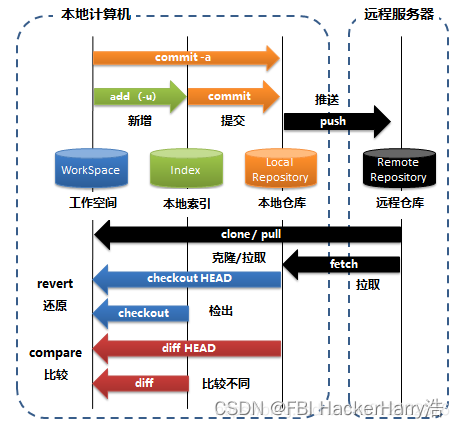
- 工作空间:用来保存项目的元数据和对象数据库的地方。 这是 Git 中最重要的部分,从其它计算机克隆仓库时,拷贝的就是这里的数据。
- 本地索引:保存了下次将提交的文件列表信息,一般在 Git 仓库目录中。有时候也被称作"索引",不过一般说法还是叫暂存区域。
- 本地仓库,之所以说git 快,大部分提交都是对本地仓库而言的,不依赖网络,最后一次会推送的到远程仓库。
- 远程仓库:可以看做是github,它是一个远程仓库,它提供web服务供大家方便下载、查看、提交、存储。
命令速查
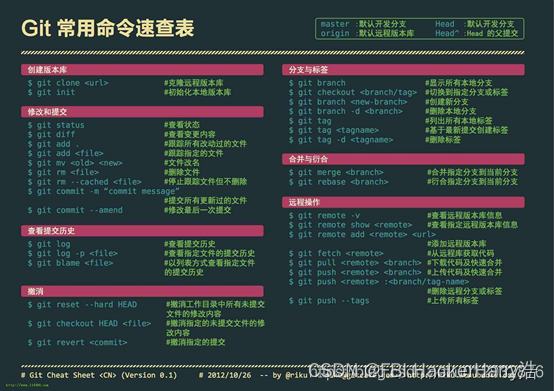
常用命令
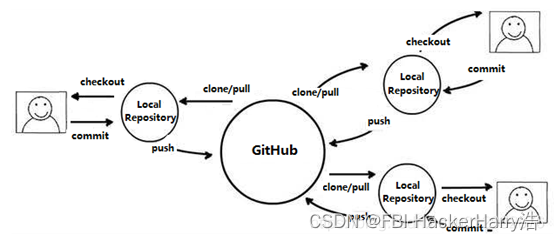
- 克隆仓库(第一次时) clone 克隆
- 对工作目录中文件新增、修改、删除操作
- 暂存文件,将文件的快照放入暂存区 add 新增
- 把暂存区的内容提交到本地仓库 commit 提交
- 把本地仓库的内容提交到远程仓库 push 推送
- 从远程仓库下载最新内容 pull 拉取
二、下载并安装GIT
可以去看笔者的另一篇博客——《Git(第一篇)——Git的下载与安装(史上最全最详细)》https://blog.csdn.net/weixin_46411355/article/details/128139078
一路next,安装完桌面右键菜单有下面两项,安装完成。选择Git Bash,进入git客户端。
Windows开始菜单:
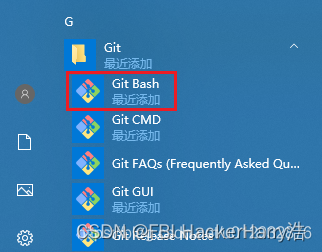
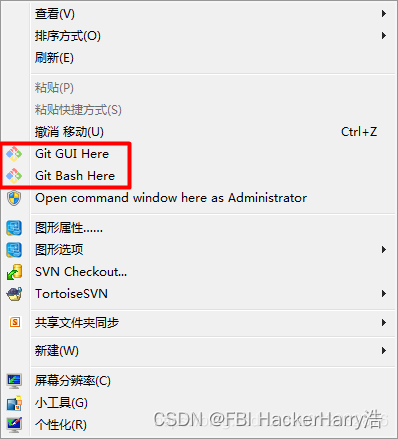
设置字体
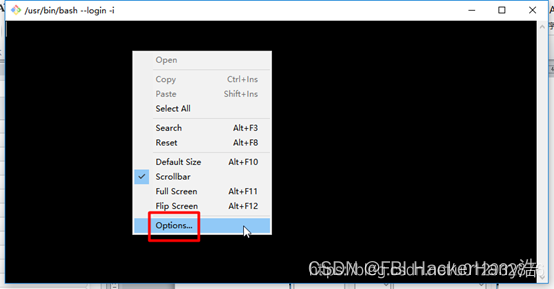
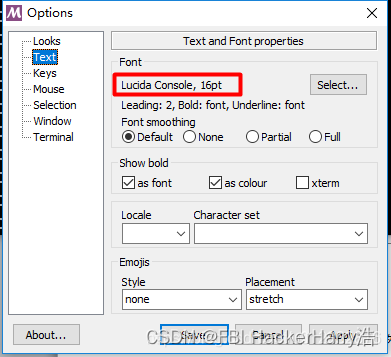
查询git
win+R输入cmd后输入
where git
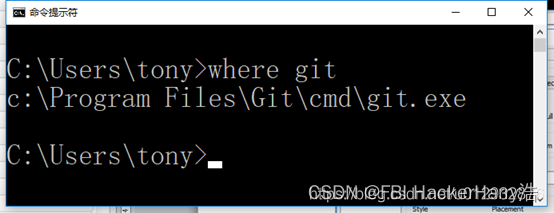
三、码云上的操作
码云配置环境
注册账号
每个人必须有自己的账号,先官网注册账号:
https://gitee.com/
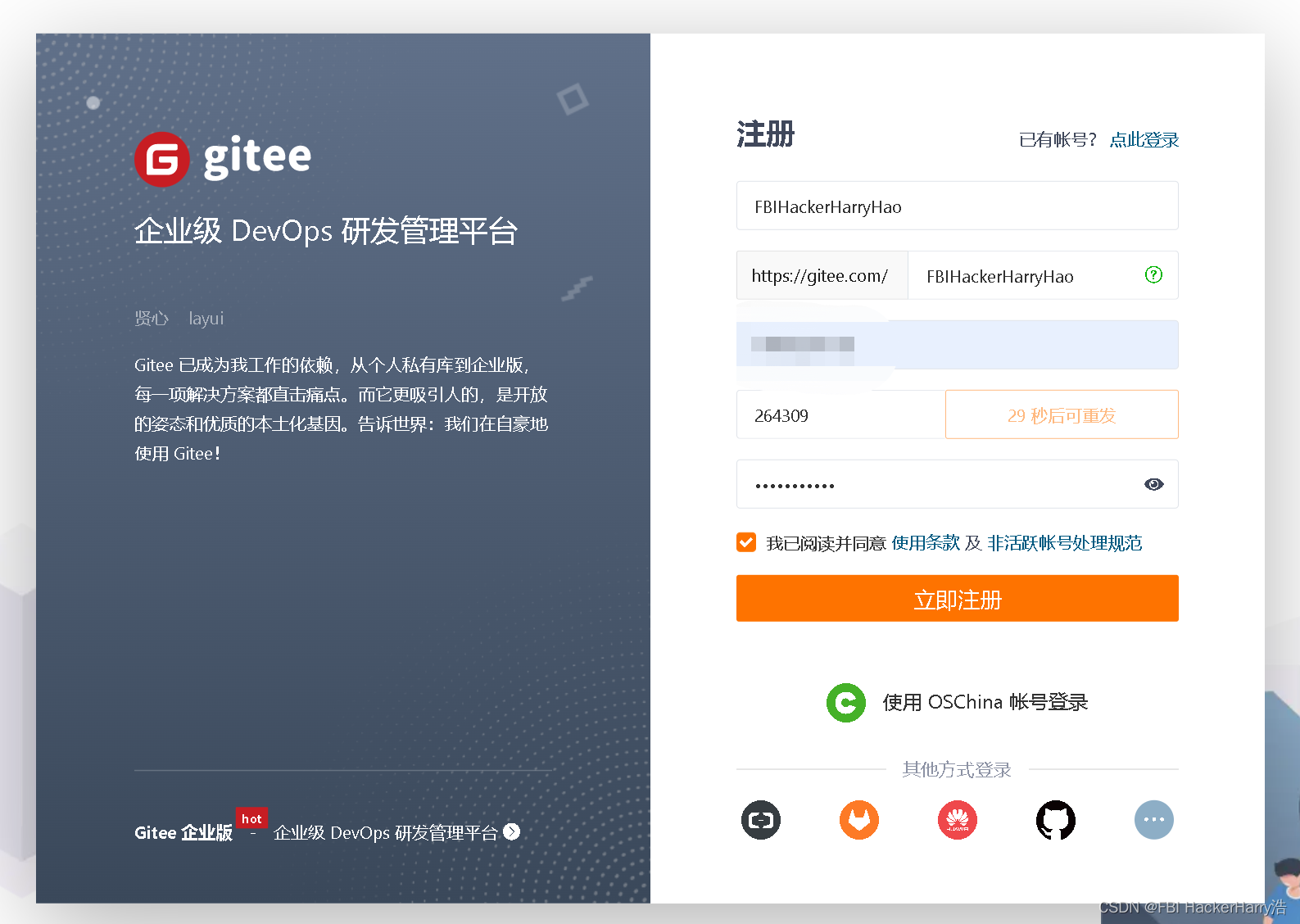 然后
然后
登录
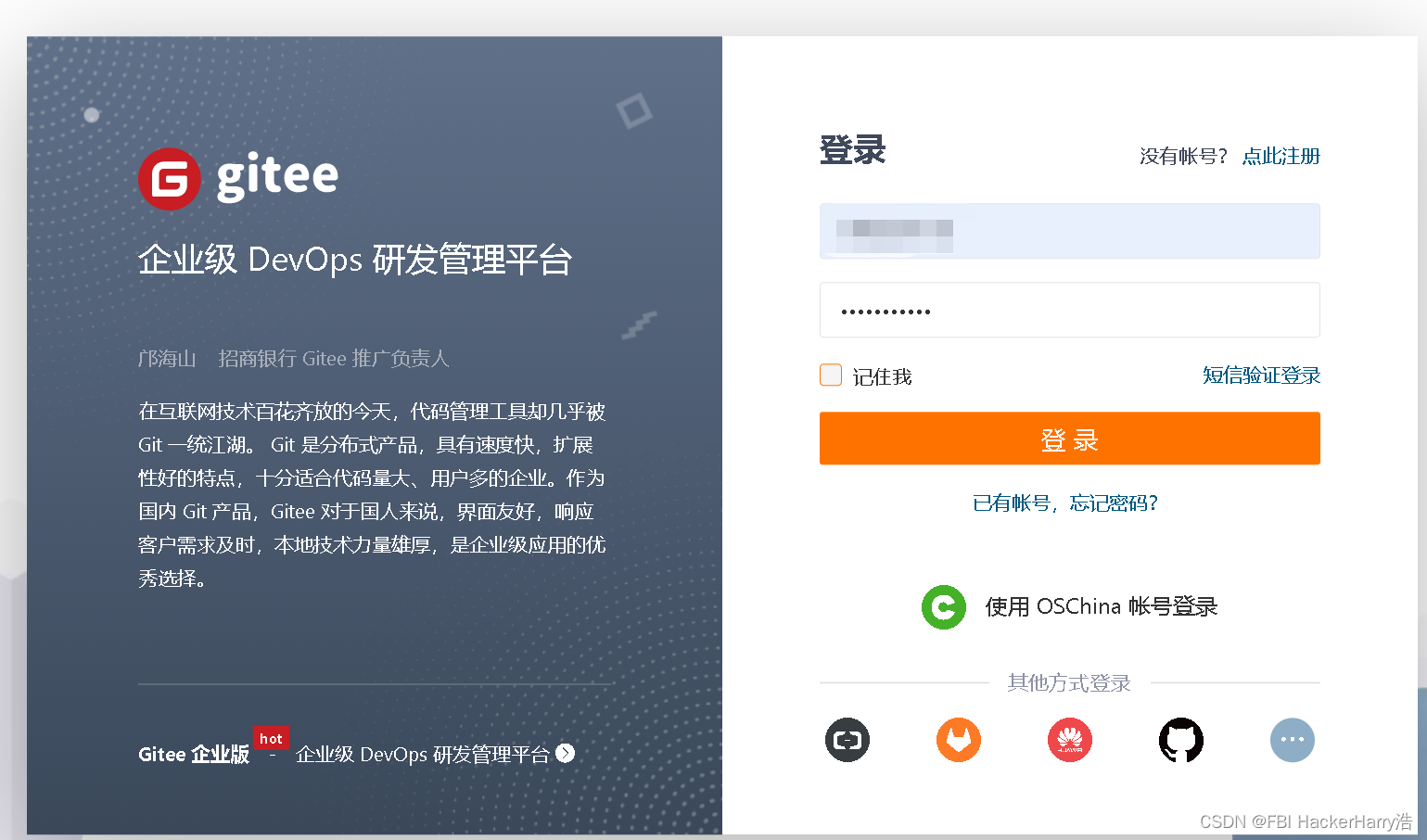
码云创建仓库
创建远程仓库(在码云官网上)
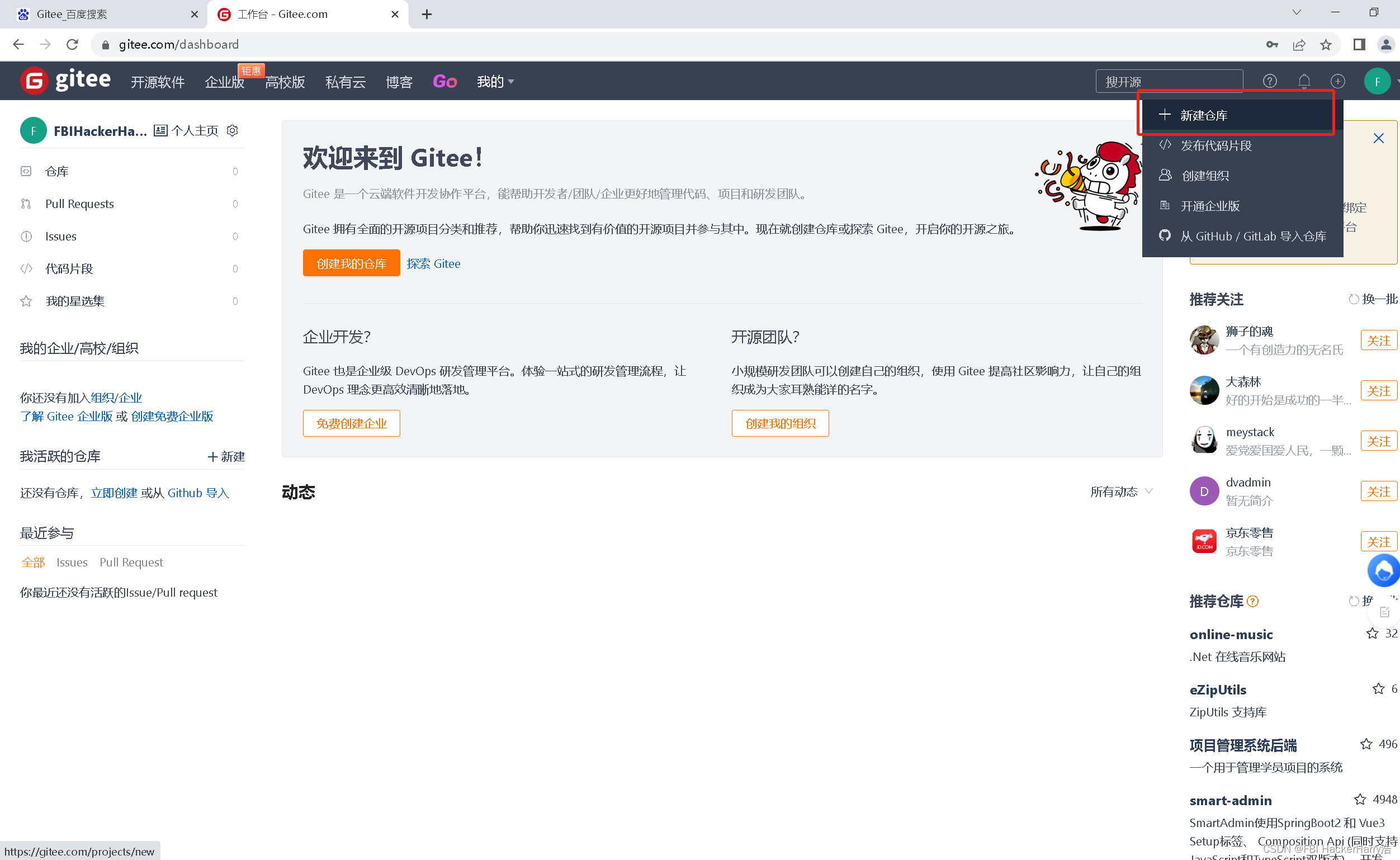
点击创建
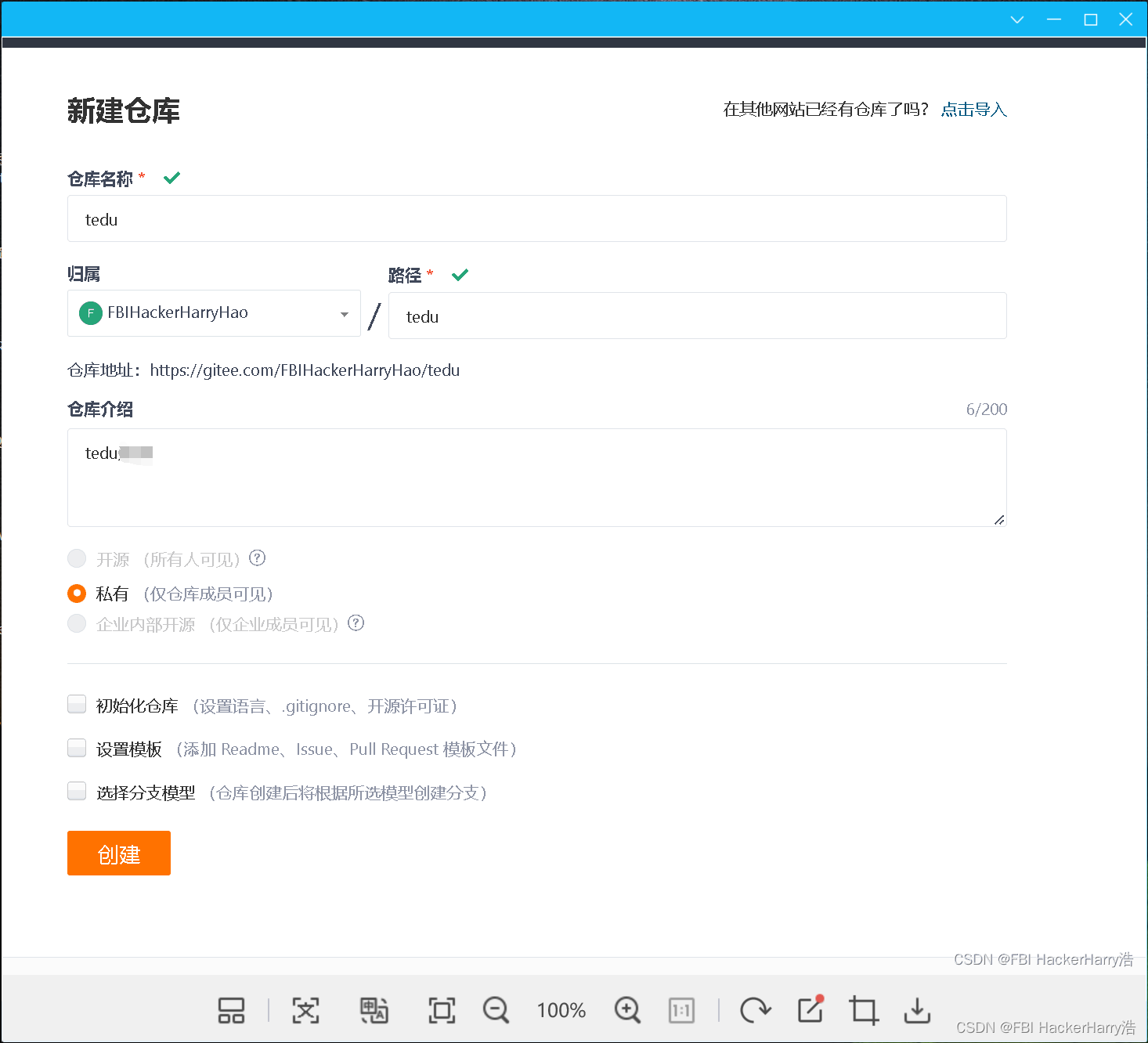
弹出以下页面
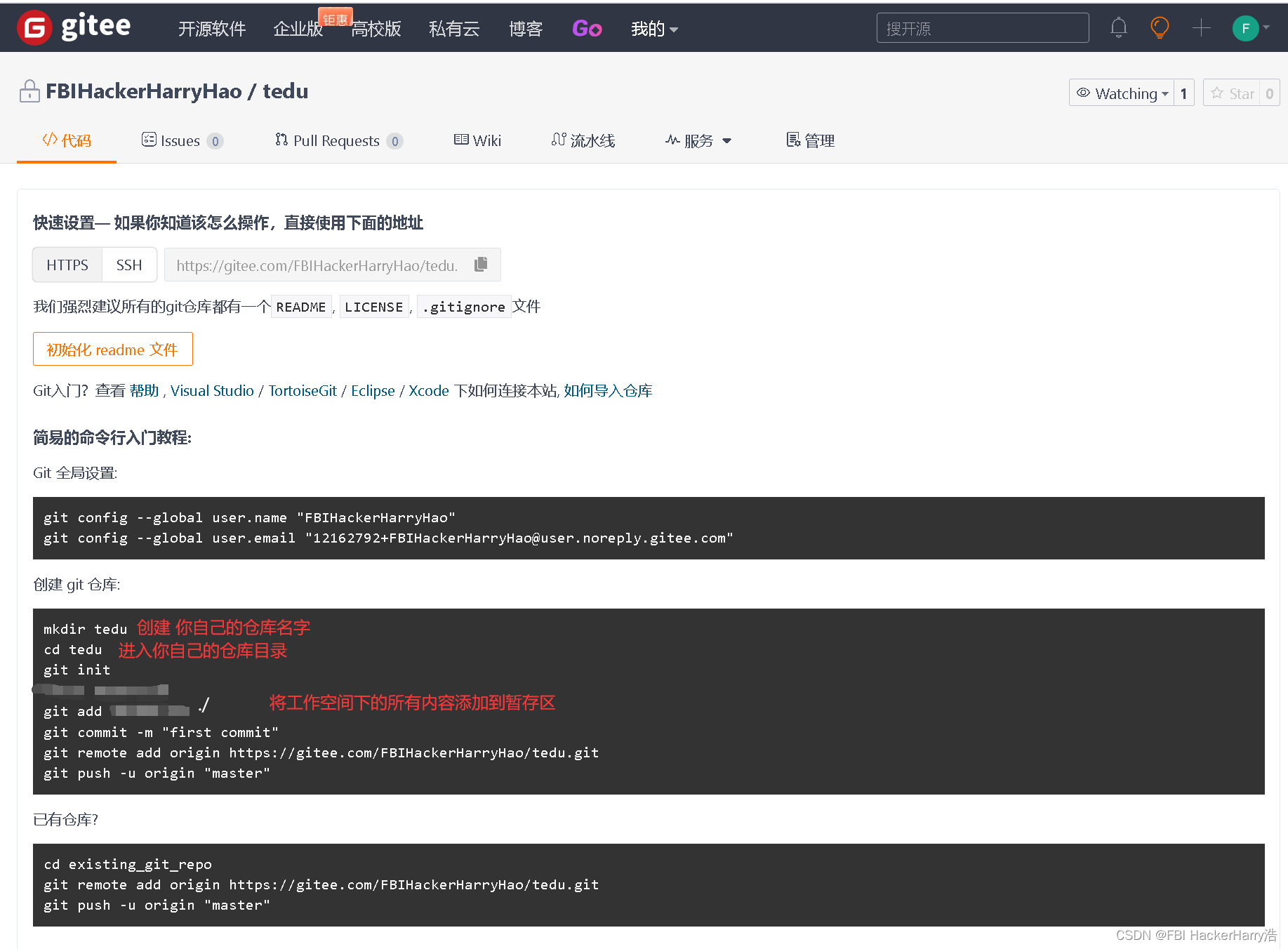
四、本地工作空间的操作
#Git 全局设置:
git config --global user.name "FBIHackerHarryHao" #设置注册账号
git config --global user.email "12140777+FBIHackerHarryHao@user.noreply.gitee.com"#设置注册邮箱/手机号#创建 git 仓库:
mkdir tedu #创建文件夹
cd tedu #进入文件夹git init #初始化git
进入你的工作空间,创建一个1.txt,并编写内容
E:\Git\workspace\tedu>git add . #提交当前文件夹(tedu)里的所有资源E:\Git\workspace\tedu>git commit -m "first commit" #提交,从本地索引到本地仓库,参数是提交的原因E:\Git\workspace\tedu>git remote add origin https://gitee.com/FBIHackerHarryHao/tedu.git#绑定本地仓库 和 远程仓库的关系
E:\Git\workspace\tedu>git push -u origin master #真正实现提交数据,提交成功了就刷新Gitee的官网
在本机上创建git的workspace工作空间
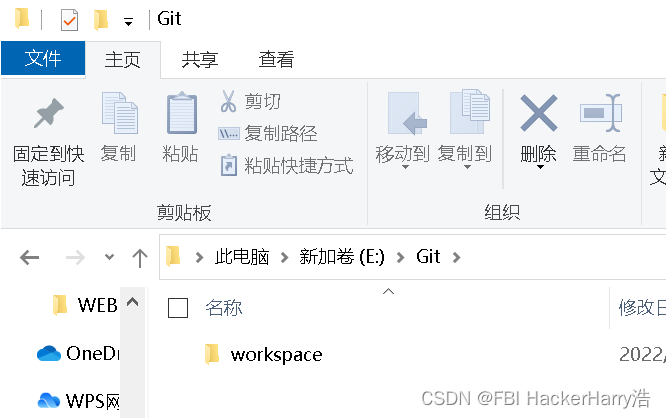
进入工作空间目录,在此目录下,敲cmd
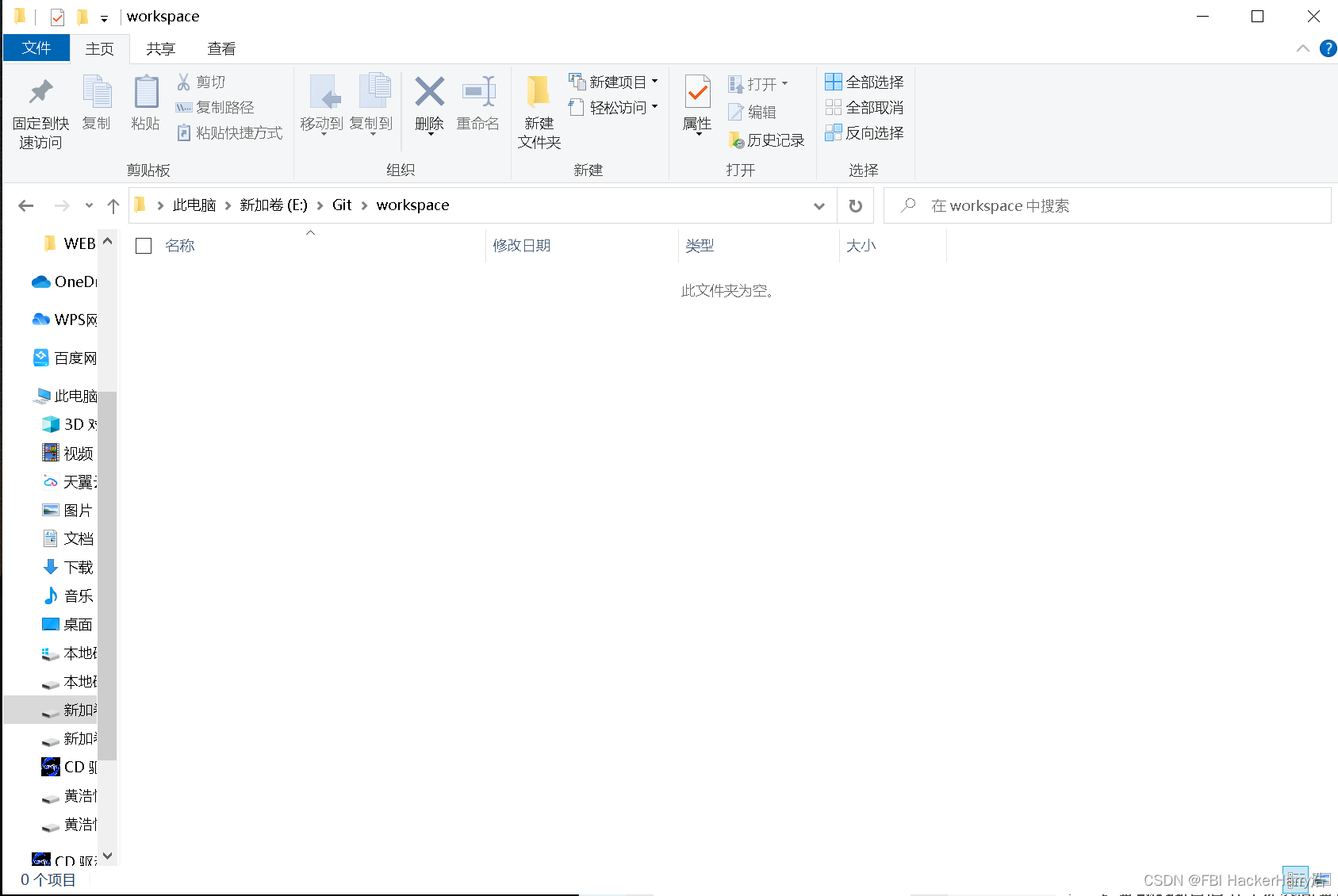
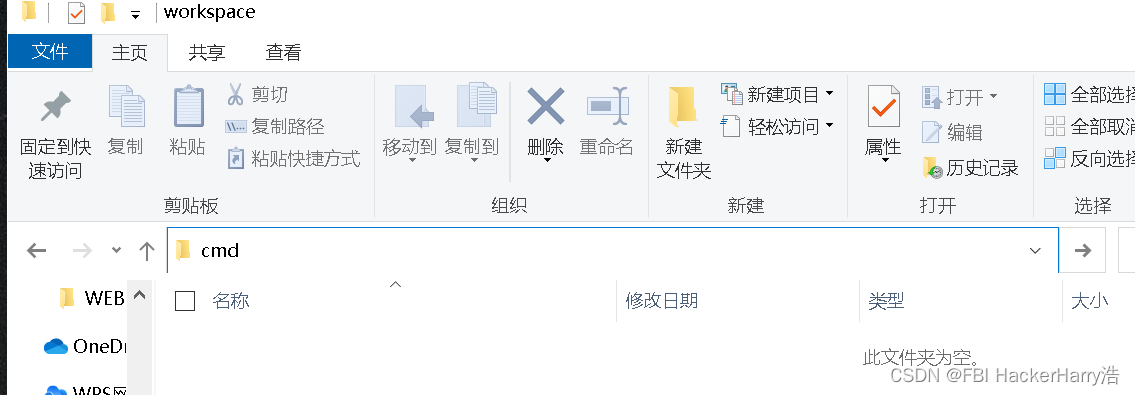
在工作空间cmd,执行以下命令
Git 全局设置:
#设置注册账号
git config --global user.name "FBIHackerHarryHao"
#设置注册时的邮箱/有手机号
git config --global user.email "12140777+FBIHackerHarryHao@user.noreply.gitee.com"
创建 git 仓库:
# 在本机的工作空间创建文件夹
mkdir tedu
# 进入文件夹
cd tedu
#初始化git
git init

本地仓库出现了一个隐藏文件夹
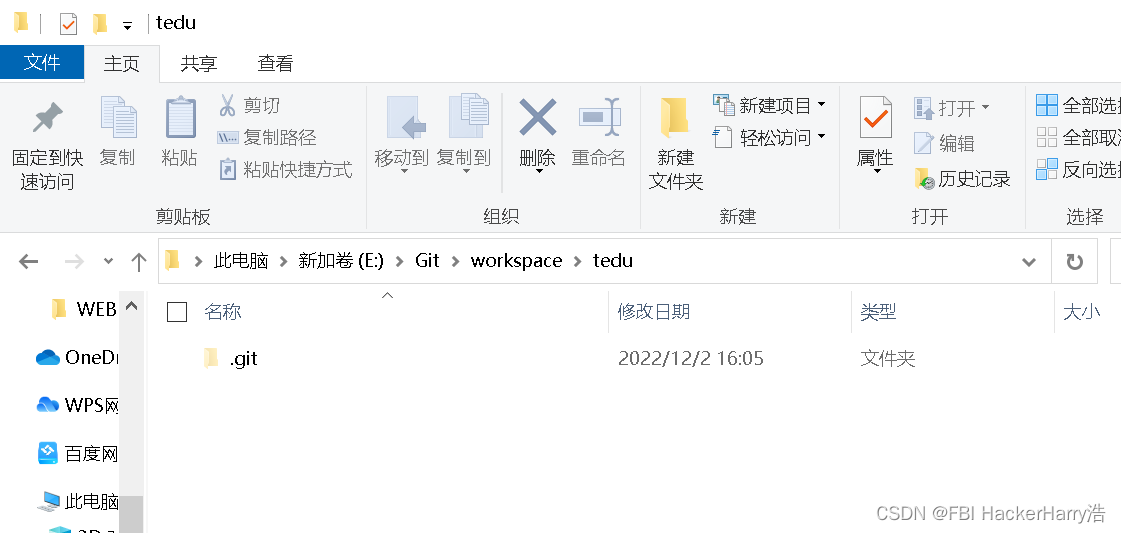
进入你的工作空间,在隐藏文件夹的同级目录创建一个需要传送的测试文件,并编写文件内容
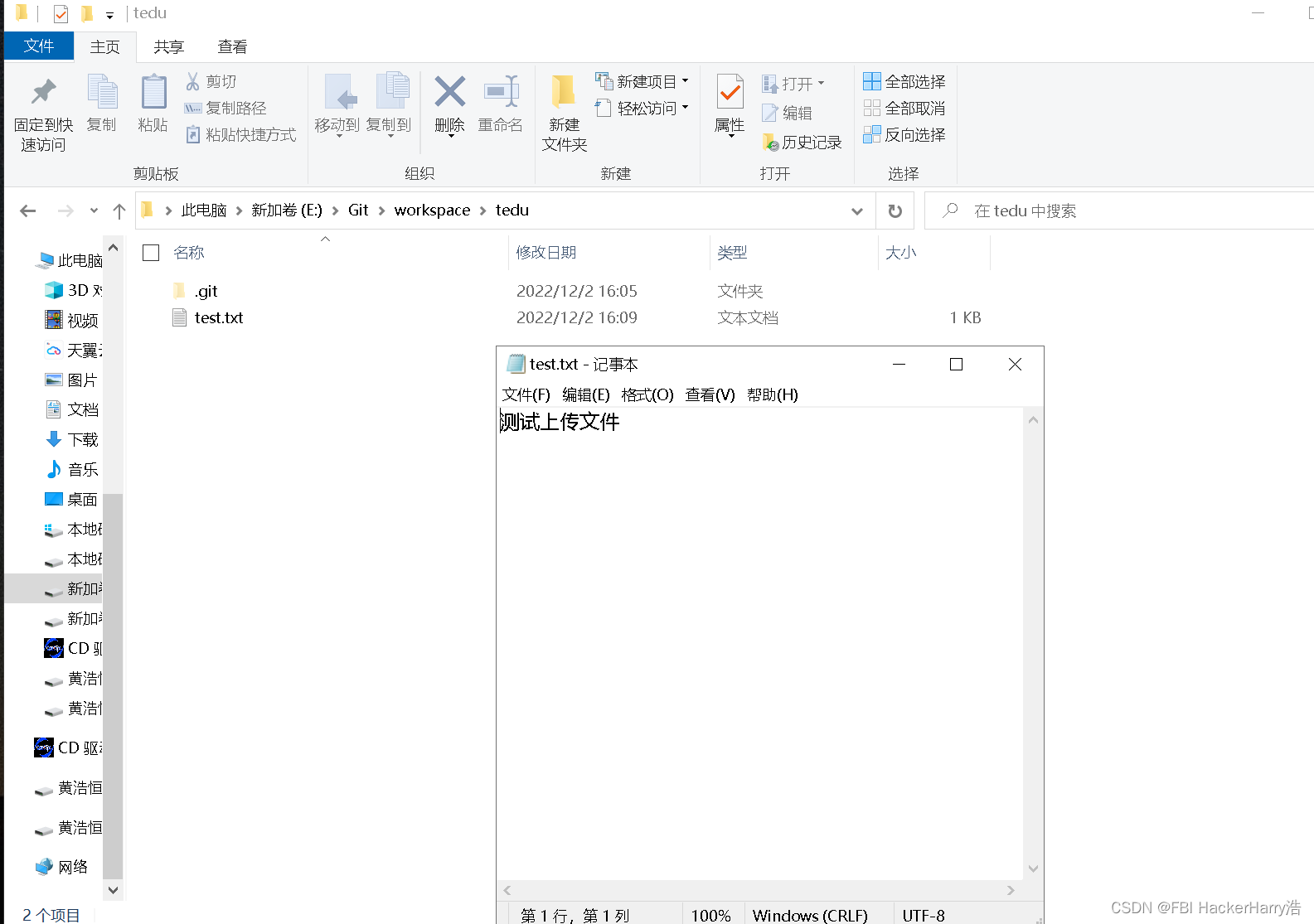
#提交当前文件夹的所有资源
git add .
#提交从本地索引到本地仓库,参数-m是提交的备注信息
git commit -m "first commit"
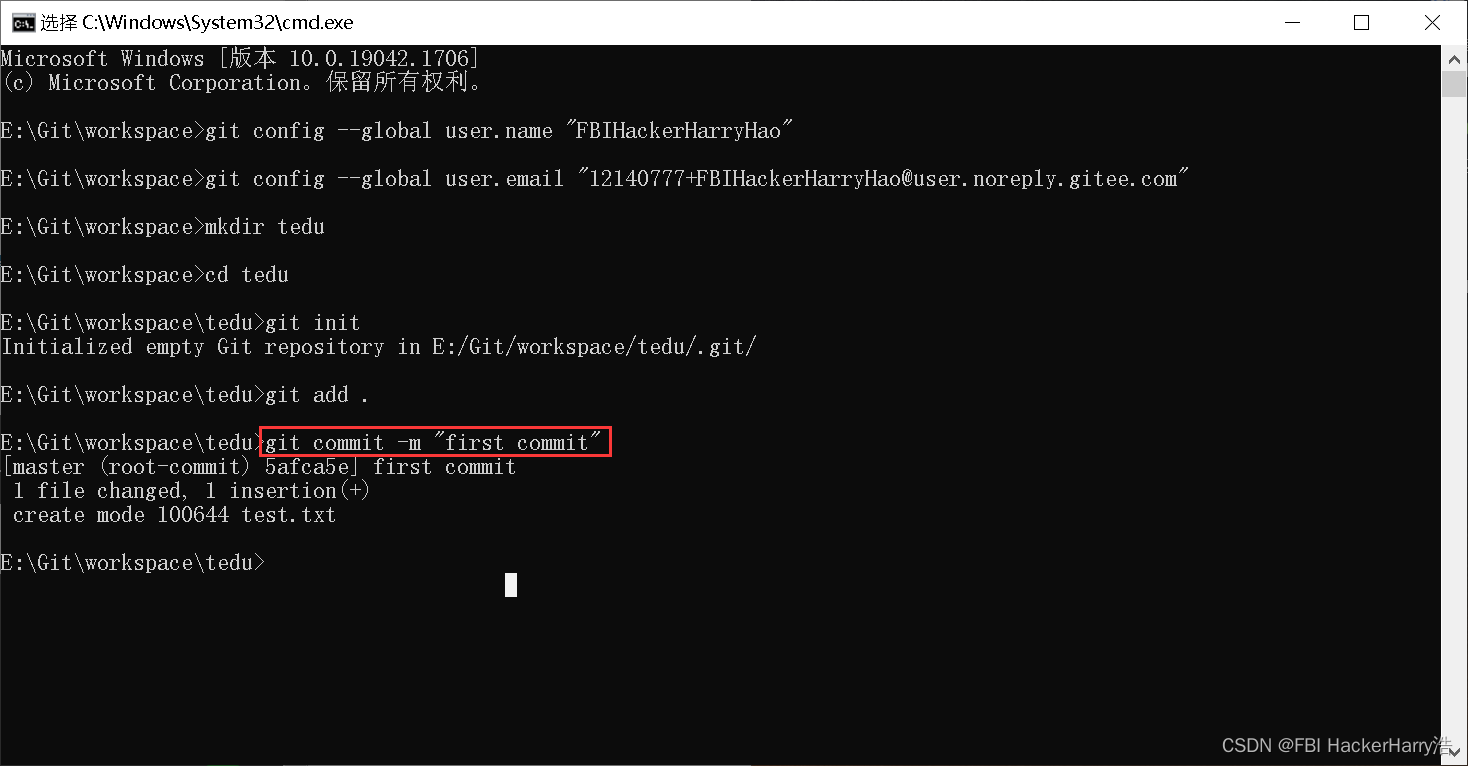
#绑定本地仓库和远程仓库的关系
git remote add origin https://gitee.com/FBIHackerHarryHao/tedu.git
#真正实现提交数据,提交成功了就刷新Gitee官网
git push -u origin master
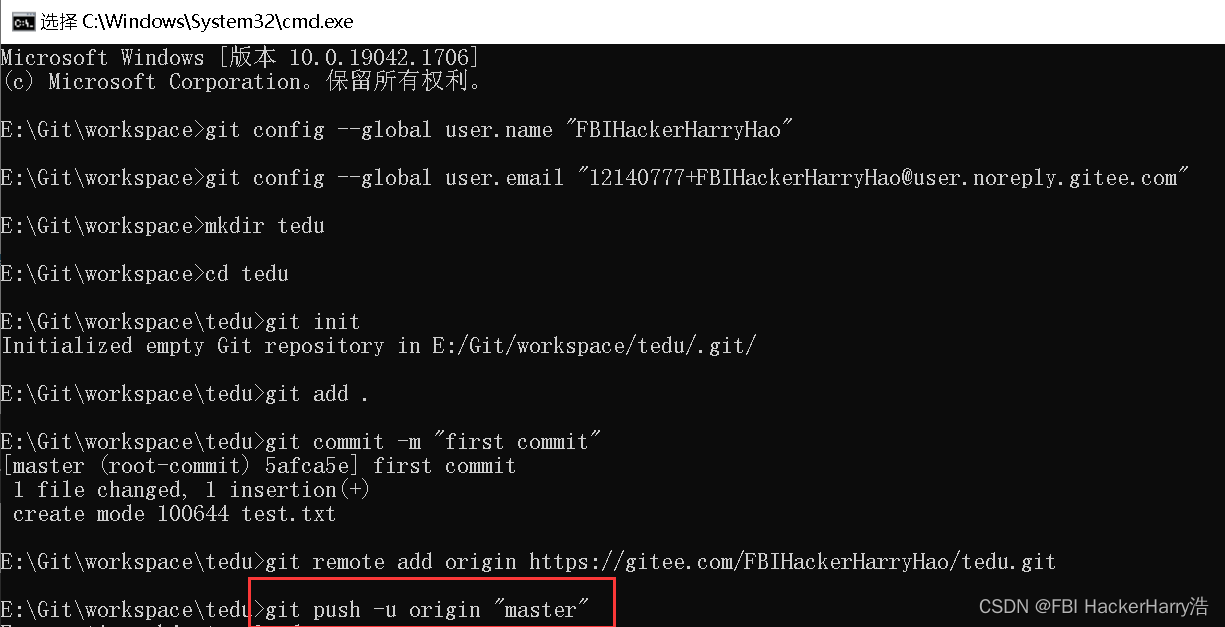
第一次执行会弹出下面的用户名、密码框,填写码云的账号信息就可以
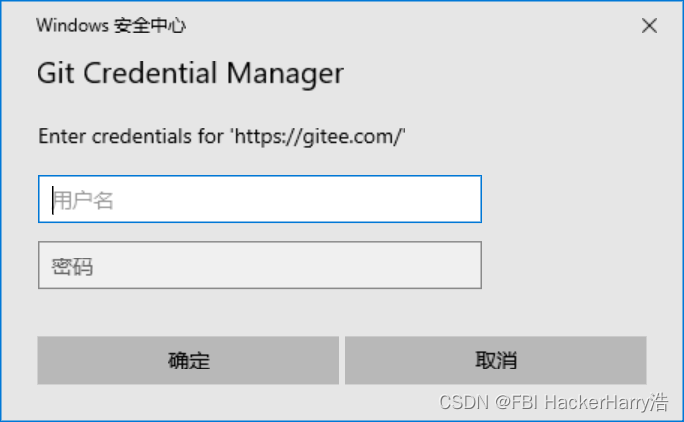
回到cmd再次回车
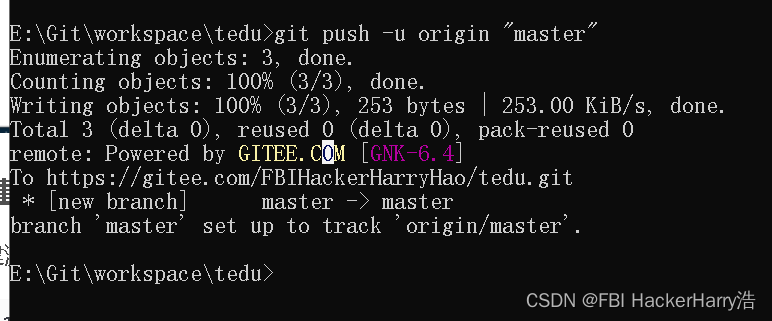
第二次提交,工作空间的仓库目录cmd从add操作开始执行即可
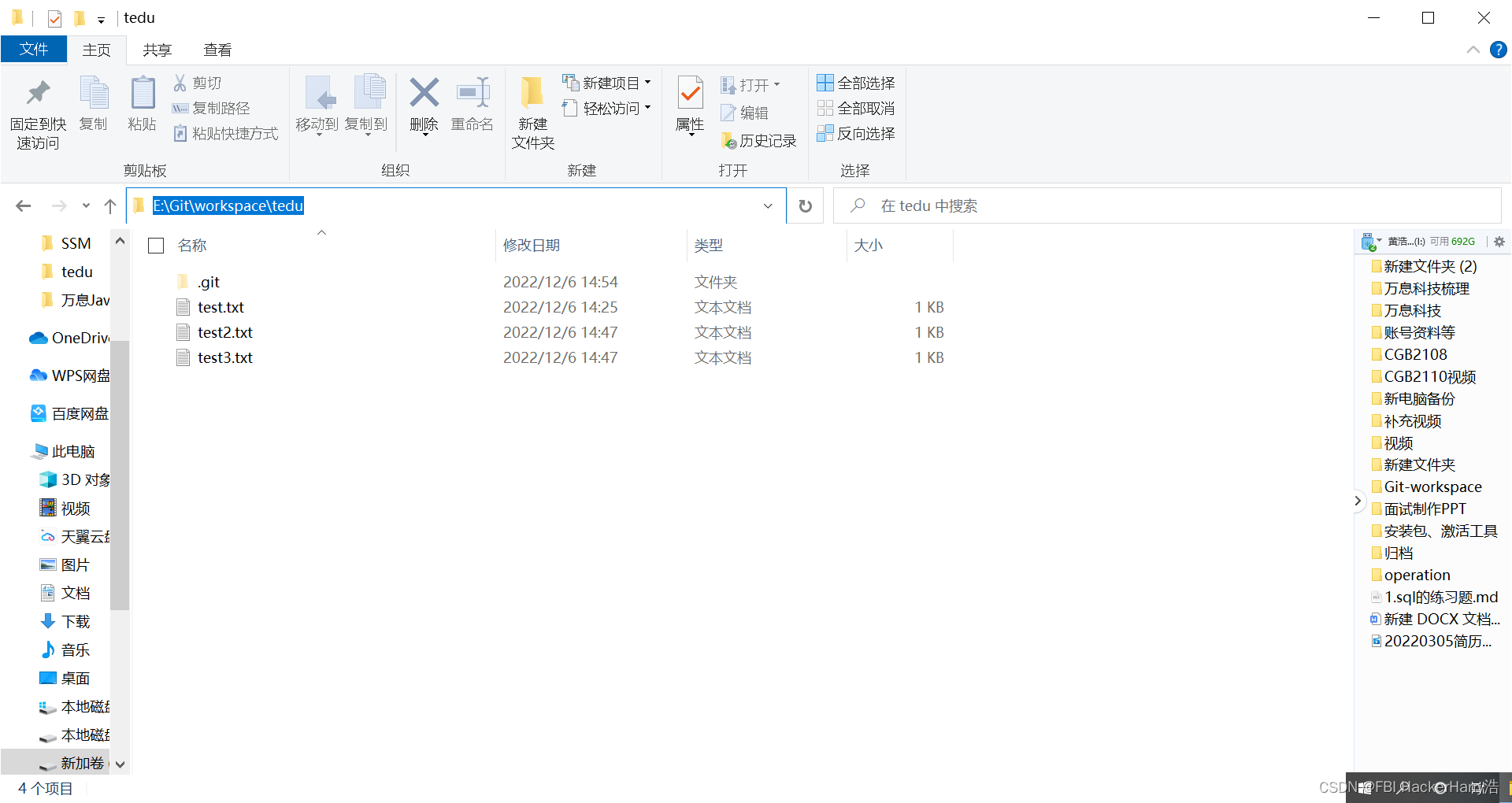
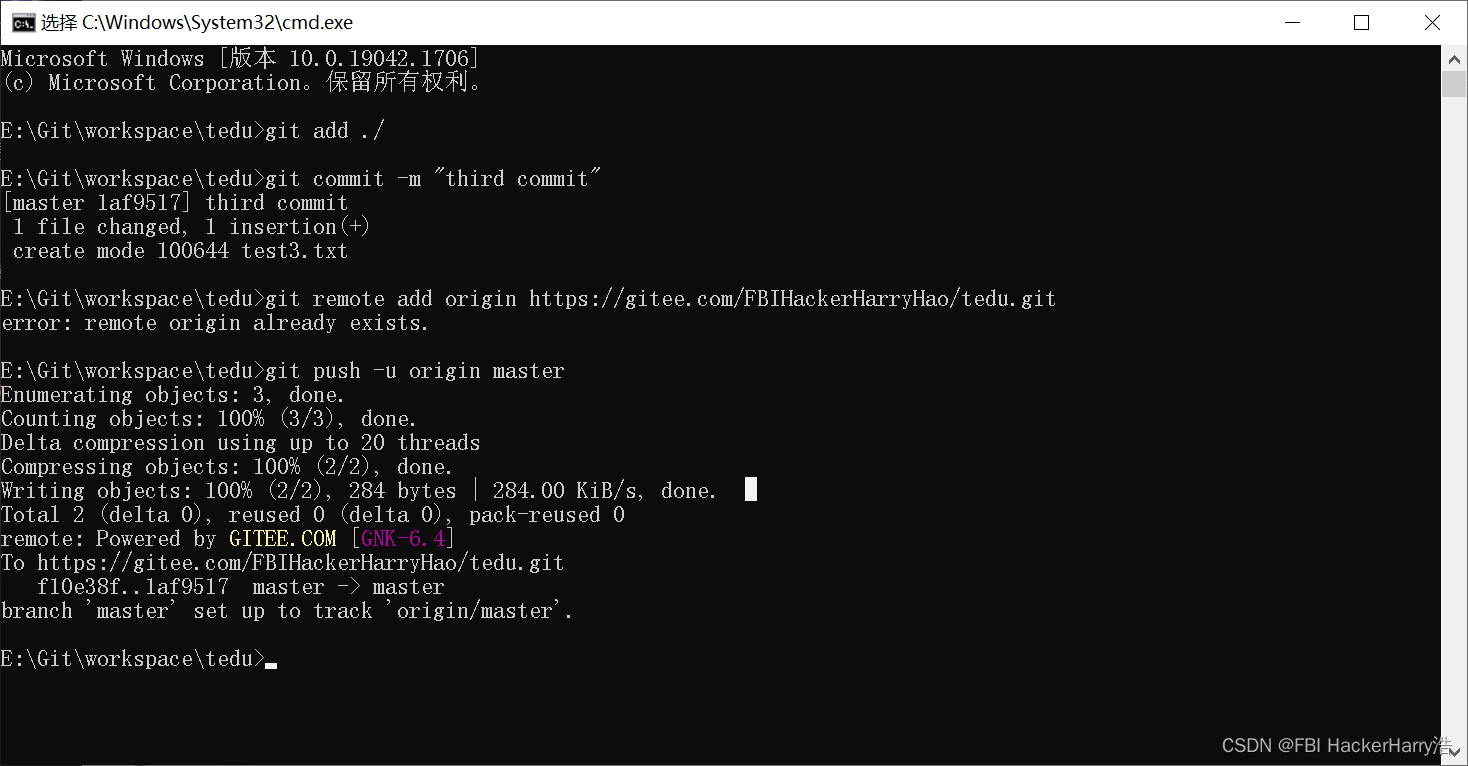
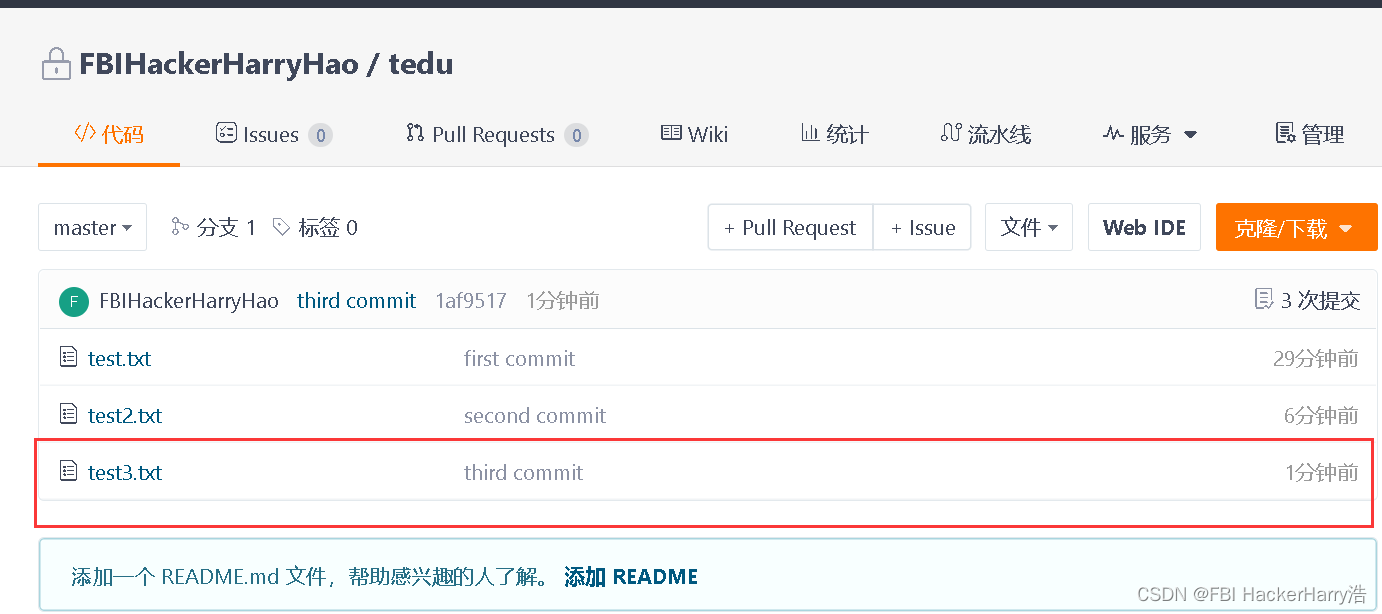
每日任务
每日早上开始工作前拉取最新团队其他人提交的内容,每日下班前提交可用的内容
新文件
创建项目目录,创建新文件,或者复制已有文件或者复制已有目录:
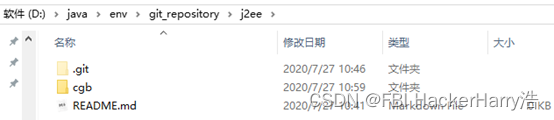
推送
把本地文件上传到远程仓库中:
$ git add . #添加当前目录下文件
$ git commit -m "j2ee part" #提交,设置备注
$ git push -u origin master #推送到远程仓库
五、拉取/下载
把远程仓库中的内容下载到本地:
$ git clone + Gitee项目仓库的位置 #从服务器拉取最新内容
在Gitee远程仓库,点击“克隆/下载”->点击“复制”
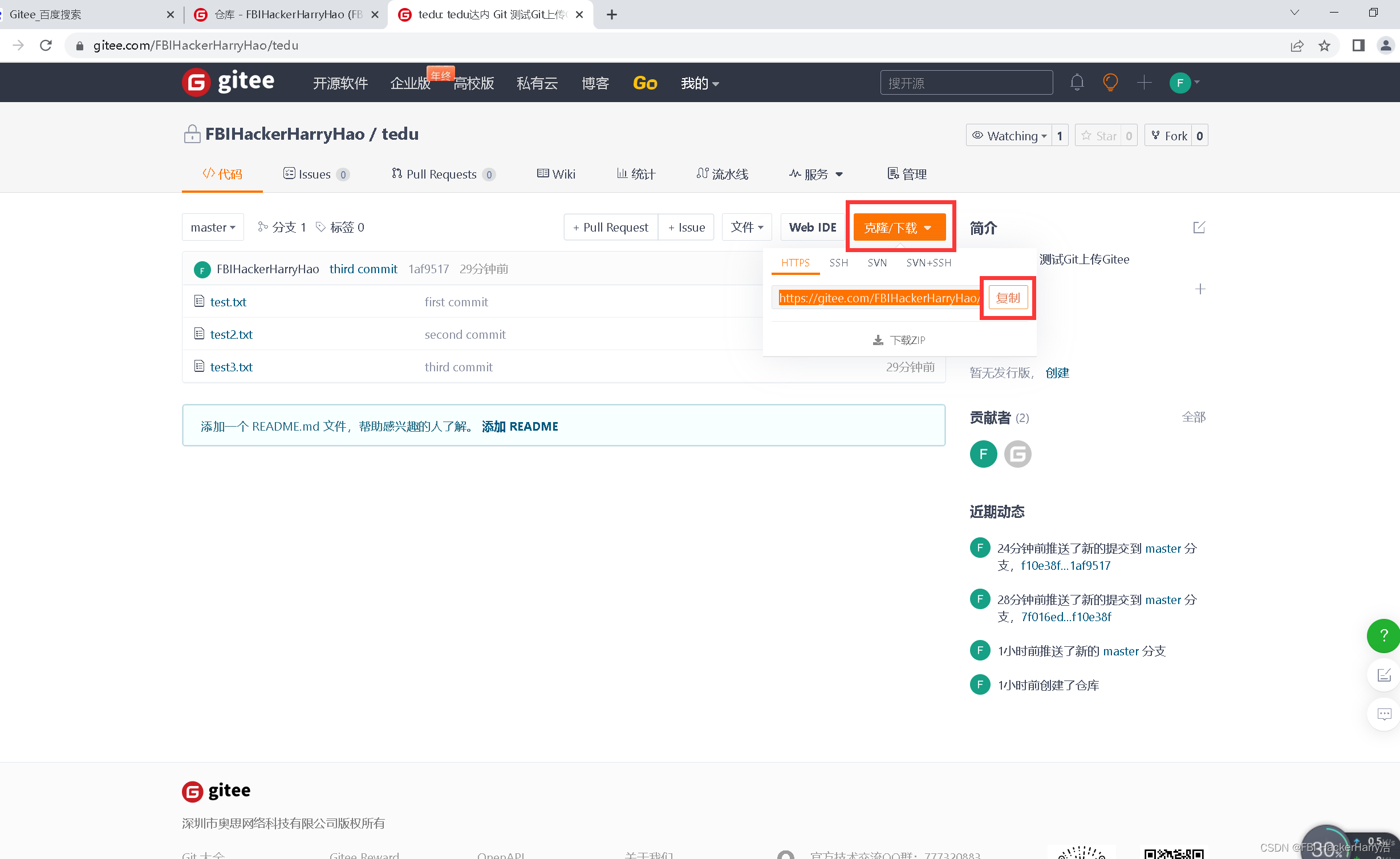
在本地电脑任意路径下,输入cmd:
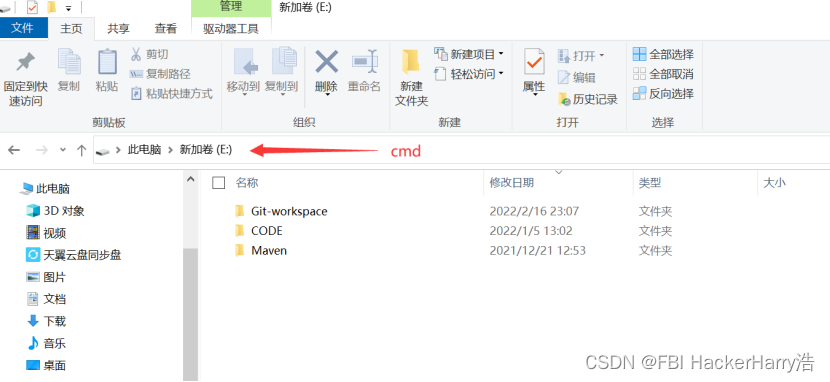
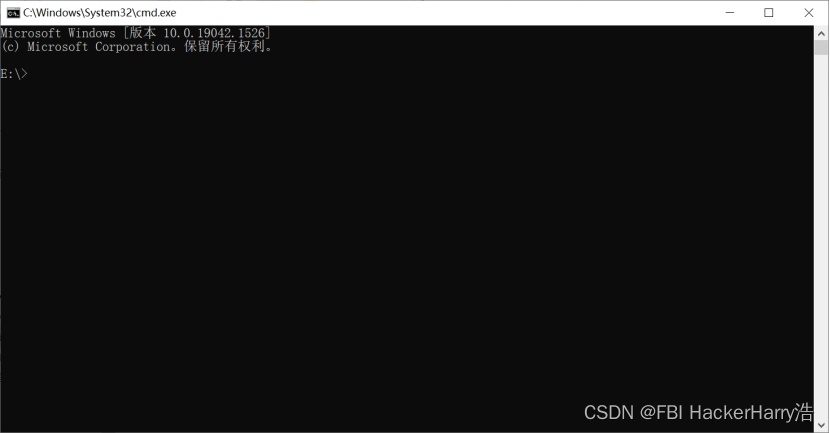
在DOS窗口中执行下述格式的代码
git clone “复制 的 克隆/下载路径”
git clone https://gitee.com/FBIHackerHarryHao/tedu.git
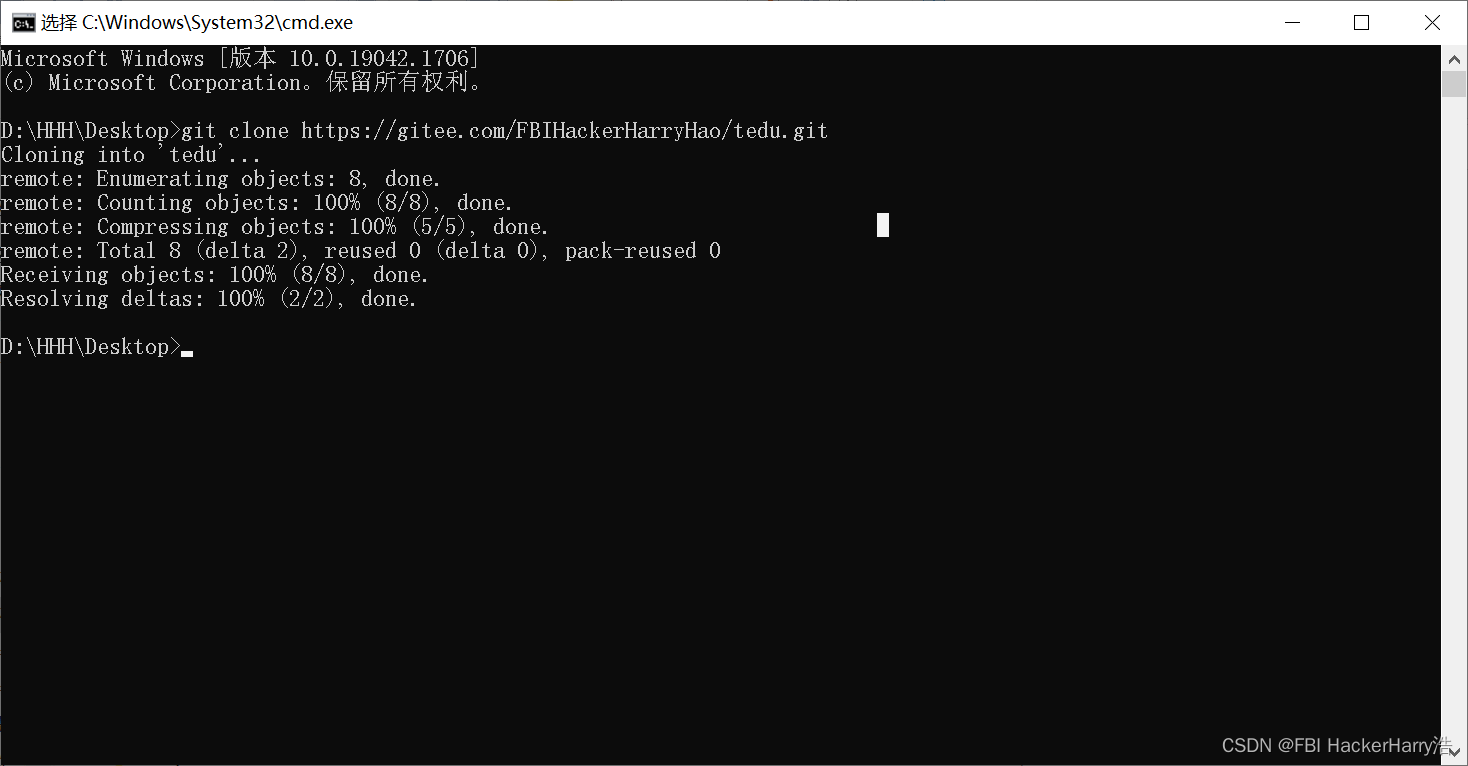
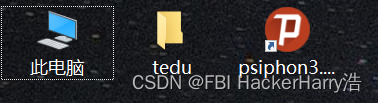
六、常见错误
6.1 Authentication failed for
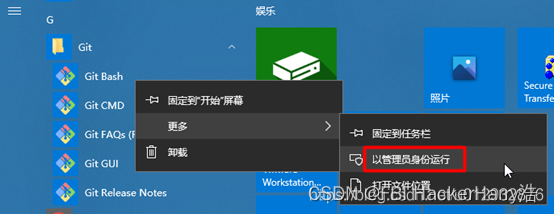
任何路径下输入都可以:
git config --system --unset credential.helper
然后提交操作时,会出现询问框,重新输入用户名提示
6.2 failed to push some refs to…
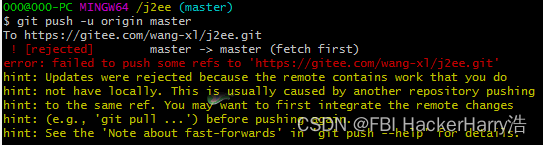
这是是因为readme.md 没有存在在本地git中
git pull --rebase origin master #
$ git push -u origin master #推送到远程仓库
–rebase用在合并代码的时候其作用就是在一个随机创建的分支上处理冲突,避免了直接污染原来的分区。
6.3 fatal: remote origin already exists
1、先输入$ git remote rm origin(删除关联的origin的远程库)
2、再输入重新执行 git push -u origin master
3、如果输入第1步 还是报错的话,error: Could not remove config section 'remote.origin'. 我们需要修改gitconfig文件的内容
4、找到你的github的安装路径,我的是C:\Users\ASUS\AppData\Local\GitHub\PortableGit_ca477551eeb4aea0e4ae9fcd3358bd96720bb5c8\etc
5、找到一个名为gitconfig的文件,打开它把里面的[remote “origin”]那一行删掉就好了!
6.4 SSL certificate problem: unable to get local issuer certificate
--执行命令解决: git config --global http.sslVerify false
--重新push: git push -u origin master
6.5 邮箱是私有的报错
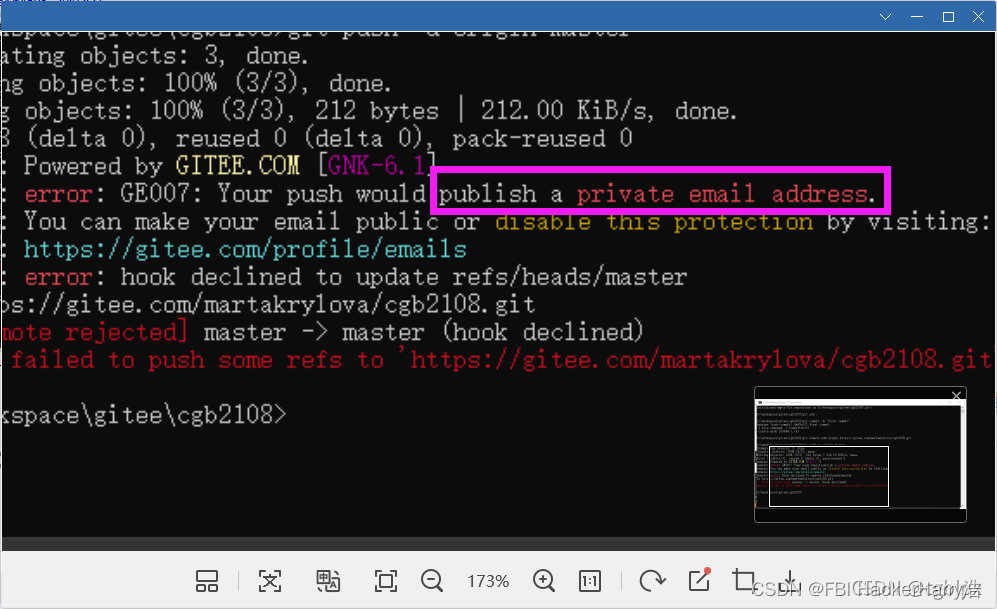
需要在码云上,把邮箱改成公开的才行
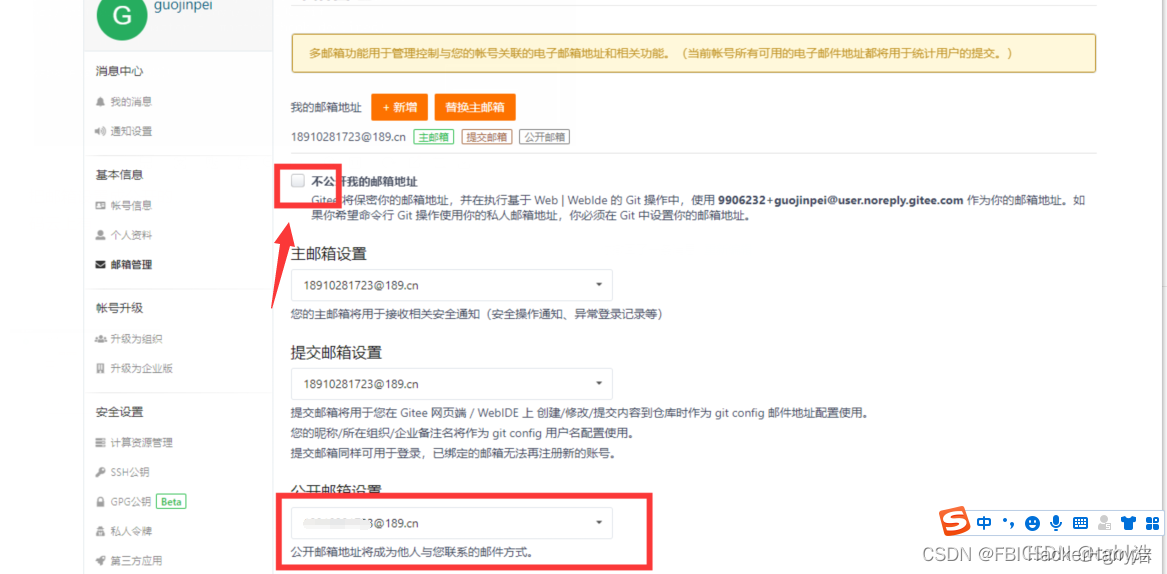
七、IDEA整合Git
进入workspace
进入workspace,再进入你的项目目录,直接执行clone命令:
git clone https://gitee.com/cgblpx/cgb2104.git
把克隆后的项目,拖到IDEA中
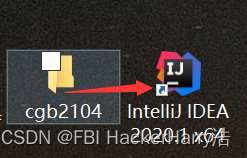
打开IDEA的工程中,你会发现直接就能提交或者拉取代码了
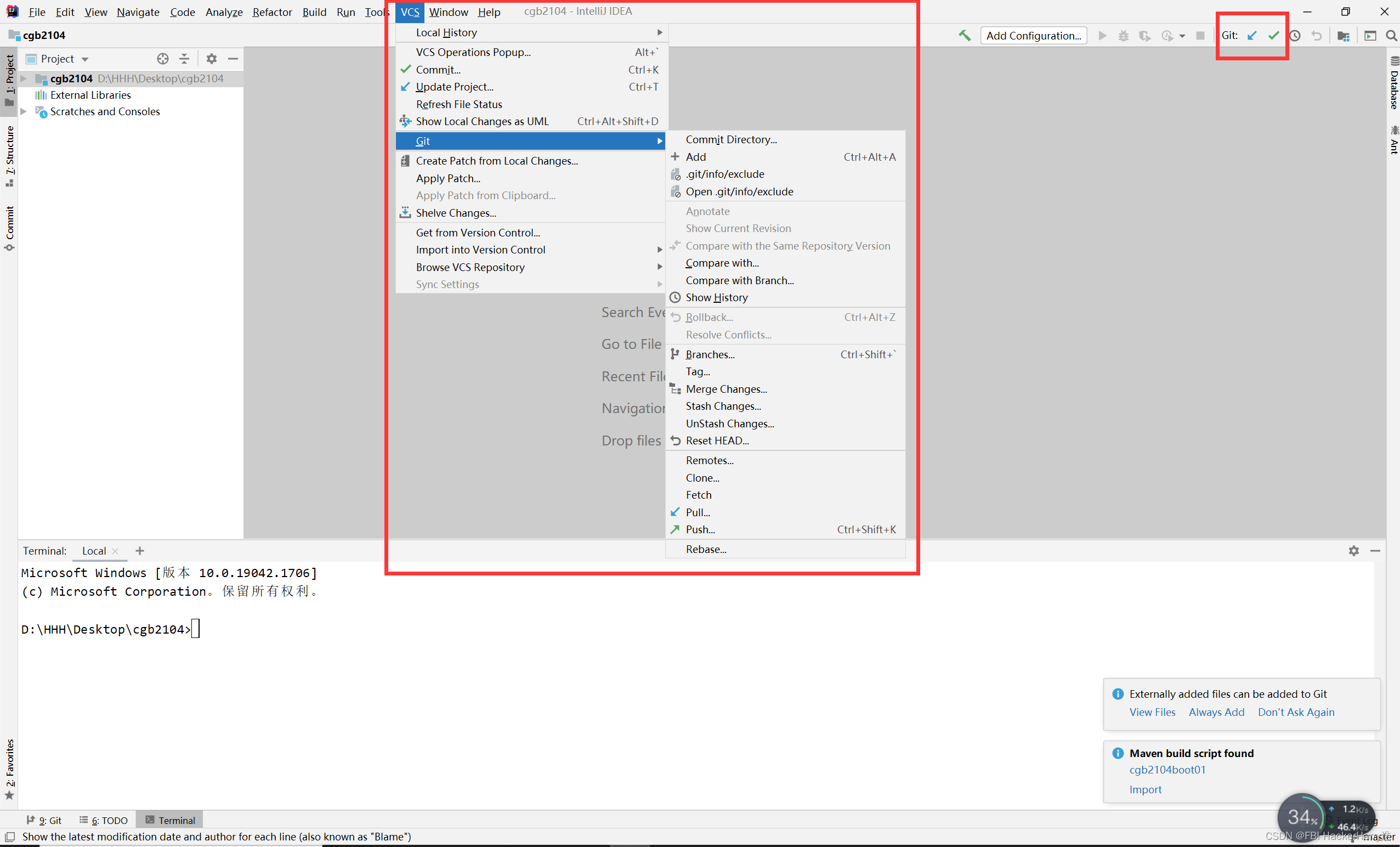
总结
Git
1,概述
是一个版本控制的产品,
可以管理项目的每个文件的每个版本的记录
特点:
分布式开发的系统
发布了无数的 开源项目
2.Git中的重要角色
1, 工作空间: 存放了项目代码的地方
2, 本地索引: 保存了要即将上传的文件
3, 本地仓库: 存了有了索引的即将上传的文件
4, 远程仓库: Gitee服务器,最终要上传的目的地
上传流程:
5, 新增add:是指 从工作空间 新增到 本地索引
6, 提价commit: 是指 从本地索引 提交到 本地仓库
7, 推送push: 是指 从本地仓库 推送到 远程仓库
下载流程:
8, 克隆clone: 是指 从远程仓库 克隆到 本地仓库
3.准备工作
1, 安装Git.exe,下一步…
2, 去Gitee官网,注册账号
3, 工作空间: 在你的电脑里创建文件夹,存放即将上传的资源 (E:\Git\workspace)
4, 远程仓库: 在Gitee的官网,创建远程仓库, 保存你上传好的资源
(登录Gitee的官网,右上角点加号,新建仓库,输入仓库名/开源,创建)
4.上传
进到你的工作空间的文件夹里,执行以下命令:
#Git 全局设置:
git config --global user.name "FBIHackerHarryHao" #设置注册账号
git config --global user.email "12140777+FBIHackerHarryHao@user.noreply.gitee.com"#设置注册邮箱/手机号#创建 git 仓库:
mkdir tedu #创建文件夹
cd tedu #进入文件夹git init #初始化git
进入你的工作空间,创建一个1.txt,并编写内容
E:\Git\workspace\tedu>git add . #提交当前文件夹(tedu)里的所有资源E:\Git\workspace\tedu>git commit -m "first commit" #提交,从本地索引到本地仓库,参数是提交的原因E:\Git\workspace\tedu>git remote add origin https://gitee.com/FBIHackerHarryHao/tedu.git#绑定本地仓库 和 远程仓库的关系
E:\Git\workspace\tedu>git push -u origin master #真正实现提交数据,提交成功了就刷新Gitee的官网